Videos sind heute ein wesentlicher Bestandteil des Lebens der Menschen, und die meisten Menschen sehen sich Videos (insbesondere kurze Videos) jeden Tag für verschiedene Zwecke an. Mit dem richtigen Video-Editor können Sie auch tolle Videos erstellen. Dieser Artikel von MiniTool bietet 10 kostenlose Video-Editoren als Referenz.
Jeder kann mit einem Videoeditor tolle Videos erstellen. Es gibt viele Videobearbeitungsprogramme auf dem Markt. Wenn Sie versuchen, Ihre eigenen Videos zu erstellen, und nicht viel Budget haben, können Sie die folgenden 10 kostenlosen Video-Editoren durchsuchen.
Alle diese Video-Editoren können völlig kostenlos verwendet werden. Zumindest haben sie alle kostenlosen Versionen. Sie können diese Video-Editoren verwenden, um Videos zum Teilen auf Social-Media-Plattformen oder für andere Zwecke zu erstellen und zu bearbeiten.
#1. MiniTool MovieMaker
Wenn Sie nach dem besten kostenlosen Video-Editor für Windows suchen, ist MiniTool MovieMaker ein Muss. Es bietet eine voll funktionsfähige kostenlose Version, die 1080p-Videos ohne Wasserzeichen exportieren kann.
MiniTool MovieMakerKlicken zum Download100%Sauber & Sicher
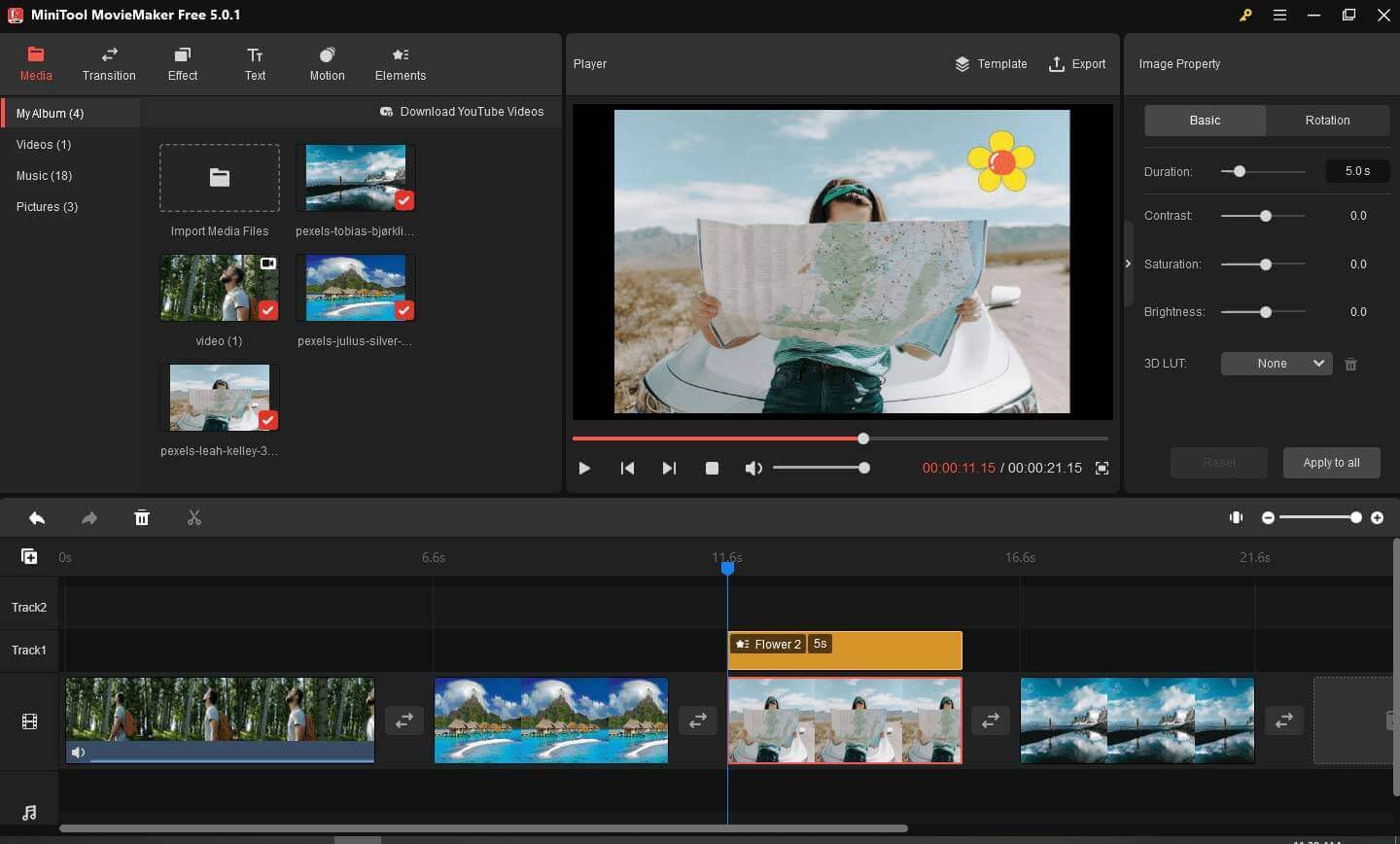
MiniTool MovieMaker hat eine benutzerfreundliche und einfache Benutzeroberfläche, auf der Sie schnell zum gewünschten Tool navigieren und schnell lernen können, wie man es bedient. Es ermöglicht Ihnen, die gängigsten Mediendateiformate zu importieren und Videos in MP4, MOV, AVI, WebM usw. zu exportieren.
Um Ihnen dabei zu helfen, großartig aussehende Videos zu erstellen, bietet MiniTool MovieMaker viele Tools und Online-Ressourcen zum Bearbeiten und Retuschieren Ihres Filmmaterials, und diese Ressourcen werden ständig aktualisiert.
Sie können diesen kostenlosen Videoeditor für Windows verwenden, um Geburtstagsvideos, Reisevideos, Jubiläumsvideos, Filmtrailer, Zeitlupen- oder Zeitraffervideos und mehr für verschiedene Anlässe zu erstellen.
MiniTool MovieMaker ist einfach zu bedienen. Sowohl Anfänger als auch erfahrene Benutzer können mit diesem kostenlosen Video-Editor für Windows in wenigen Minuten Videos erstellen.
Um zu erfahren, wie Sie Videos mit MiniTool MovieMaker bearbeiten, können Sie hier klicken und den Schritten in diesem Artikel folgen.
Hauptmerkmale:
- Videos trimmen/teilen/schneiden/zusammenführen.
- Video drehen/spiegeln/schnell/umkehren.
- Online-Ressource für Übergänge, Filter, animierte Aufkleber, Bewegungseffekte, Textstile und Musiktitel.
- Die Farbe Ihres Videos bearbeitet, indem Sie Kontrast, Sättigung, Helligkeit usw. anpasst.
- Audio im Video bearbeiten (einblenden, ausblenden, Lautstärke ändern).
- Videos im 1080p-Format ohne Wasserzeichen exportiert.
- Videos für mehrere Geräte, einschließlich iPhone, Apple TV und PS4 exportiert.
- Ihre Änderungen werden automatisch gespeichert.
- Musik importiert und dem Video hinzufügt.
- Audio aus Video extrahieren und in MP3 speichern.
- Erstellen Sie animierte GIFs aus Videoclips.
- Ändern Sie die Dauer von Fotos in Stapeln.
- Funktioniert als kostenloser GIF-Editor und Videokonverter
- …
#2. Microsoft Photo
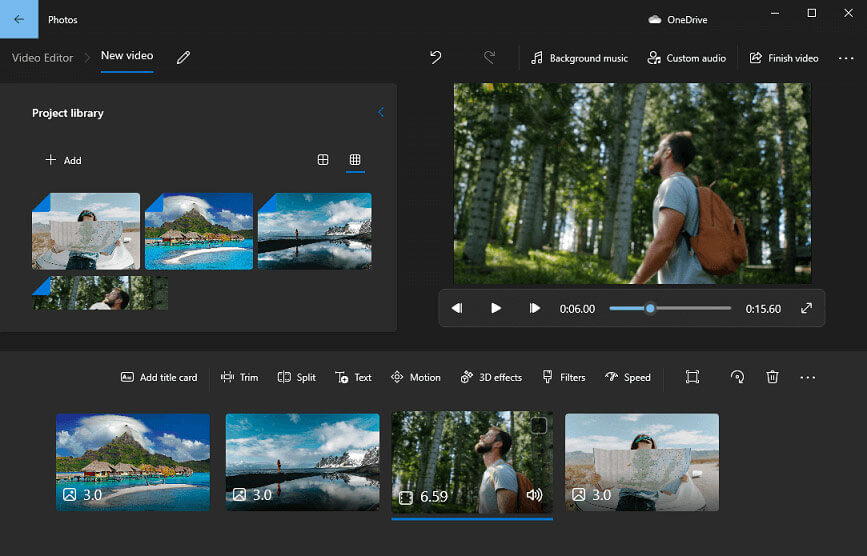
Windows 10 hat einen versteckten Video-Editor in Microsoft Photos. Es ist auch einer der besten kostenlosen Video-Editoren für Windows-PCs. Dieser kostenlose Videoeditor für Windows verfügt über die grundlegendsten Videobearbeitungsfunktionen, die Sie möglicherweise benötigen, wie z. B. Trimmen und Teilen.
Dieser versteckte Video-Editor für Windows 10 hat einige eingebaute Hintergrundmusik, Filter und Kamerabewegungseffekte. Sie können damit auch Text zu Videos hinzufügen und die Videogeschwindigkeit ändern.
Dieser kostenlose Video-Editor ist auch einfach zu bedienen. Es exportiert jedoch nur Videos im MP4-Format.
Wie bekomme ich den versteckten Video-Editor von Windows 10? Geben Sie einfach „Video-Editor“ in die Suchleiste ein und klicken Sie auf den Video-Editor, um ihn zu öffnen.
Hauptmerkmale:
- Videos drehen/schneiden/skalieren.
- Fügen Sie dem Video eine Titelkarte hinzu.
- 3D-Effekte anwenden.
- Videos im Querformat in Hochformat umwandeln.
- …
#3. Clipchamp-Videoeditor
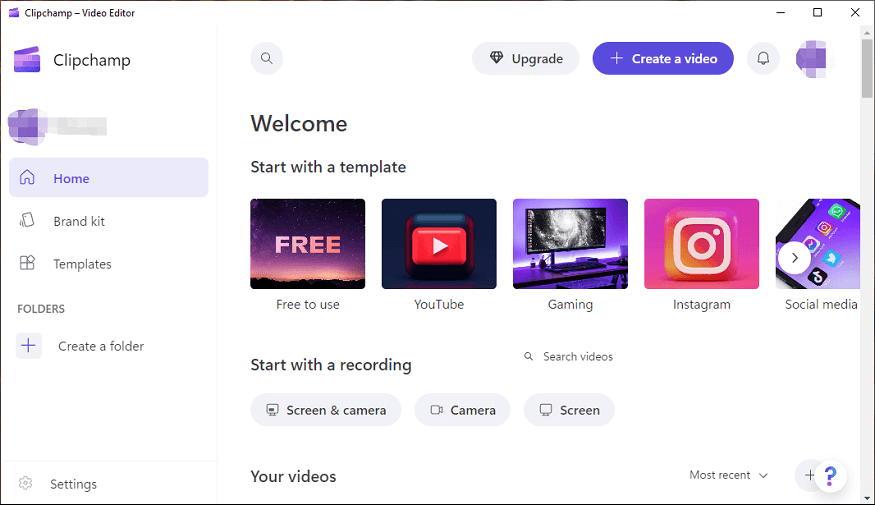
Ein weiterer kostenloser Video-Editor für Windows-PCs ist Clipchamp. Es kann als kostenloser Online-Videoeditor verwendet werden und bietet auch eine Desktop-Anwendung. Im September 2021 erwarb Microsoft Clipchamp, das auf Windows 11-Geräten vorinstalliert sein wird. Es ist eine Alternative zu Windows Movie Maker.
Dieser Windows 11-Videoeditor hat eine kostenlose Version für Anfänger. Die kostenlose Version ermöglicht Ihnen den Zugriff auf kostenlose Stockvideos/Bilder/Audios und die Verwendung kostenloser Filter und Effekte und unterstützt den wasserzeichenfreien 1080p-Export.
Videos, die Funktionen verwenden, die nicht im kostenlosen Plan enthalten sind, werden jedoch mit einem Wasserzeichen versehen. Wenn Sie unbegrenzten Zugriff auf Clipchamp wünschen, wählen Sie den Essentials-Plan ab 11,99 $ pro Monat.
Sie können Clipchamp direkt aus dem Microsoft Store herunterladen und auf deinem Windows 11/10 PC installieren. Lesen Sie diesen Artikel, um mehr zu erfahren: Clipchamp – Der neue Video-Editor zur Installation auf Windows 11-PCs.
Hauptmerkmale:
- Videos teilen/trimmen/drehen/spiegeln/beschleunigen.
- Viele Videovorlagen.
- Eine Bestandsbibliothek mit Videos, Bildern und Audiotracks.
- Übergänge und Filter auf das Video anwenden.
- Ihren Computerbildschirm aufnehmen.
- …
#4. Kostenloser VSDC-Videoeditor
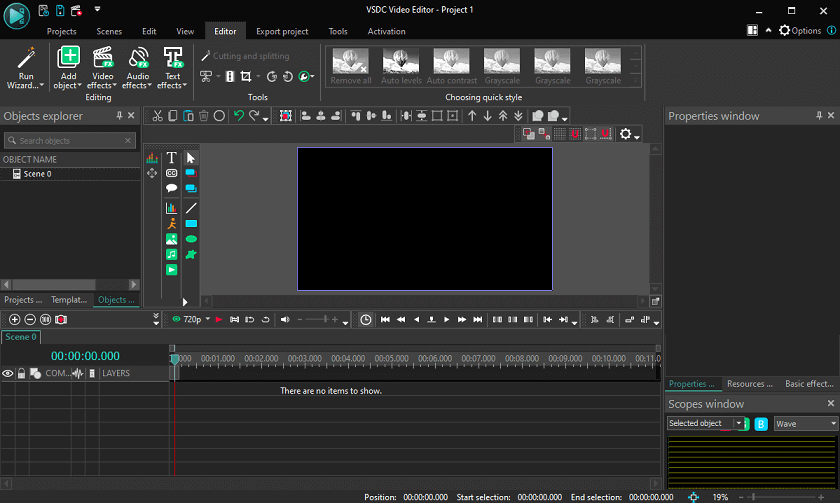
VSDC ist auch einer der besten kostenlosen Video-Editoren für Windows. Der kostenlose Video-Editor von VSDC bietet sowohl Anfängern als auch Profis genügend grundlegende und erweiterte Funktionen. Für Anfänger kann das Erlernen etwas schwierig sein.
VSDC Free Video Editor unterstützt alle gängigen Video-/Audioformate und Codecs und kann Videos ohne Wasserzeichen exportieren.
Wie bekommen Sie VSDC Free Video Editor Download für Windows 10? Gehen Sie zur offiziellen Download-Seite: https://www.videosoftdev.com/free-video-editor.
Wenn Sie weitere Funktionen des VCDC Video Editors wie Textanimation, Filmeffekte oder Videostabilisierung erkunden möchten, müssen Sie auf die Pro-Version aktualisieren.
Hauptmerkmale:
- Videos schneiden/teilen/trimmen/zuschneiden.
- Eine Reihe trendiger Videoeffekte, Filter und Übergänge.
- Farbkorrektur und 360-Grad-Videobearbeitung.
- Standard-Chrome-Key-, Masken- und Voiceover-Tools.
- …
#5. OpenShot Video Editor
Unter den besten kostenlosen Video-Editoren für Windows kann OpenShot nicht ignoriert werden. Es ist als benutzerfreundliches und schnell zu erlernendes Video mit leistungsstarken Funktionen konzipiert und verfügt über eine einfache Benutzeroberfläche.
OpenShot ist mit vielen grundlegenden Bearbeitungsfunktionen wie Größenänderung, Skalierung, Trimmen, Einrasten, Drehen, Teilen usw. ausgestattet. Es bietet auch Videoübergänge, Titelvorlagen und 3D-animierte Titel. Außerdem kann es beschleunigen, verlangsamen, Videos umkehren, Farbkorrekturen durchführen usw.
Hauptmerkmale:
- Unterstützt eine Vielzahl von Medienformaten.
- Unbegrenzte Spuren zum Überlagern von Bildern, Videos und Audio.
- Zeitlupen- und Zeiteffekte.
- Verfügbar in über 70 Sprachen.
- …
#6. Shotcut
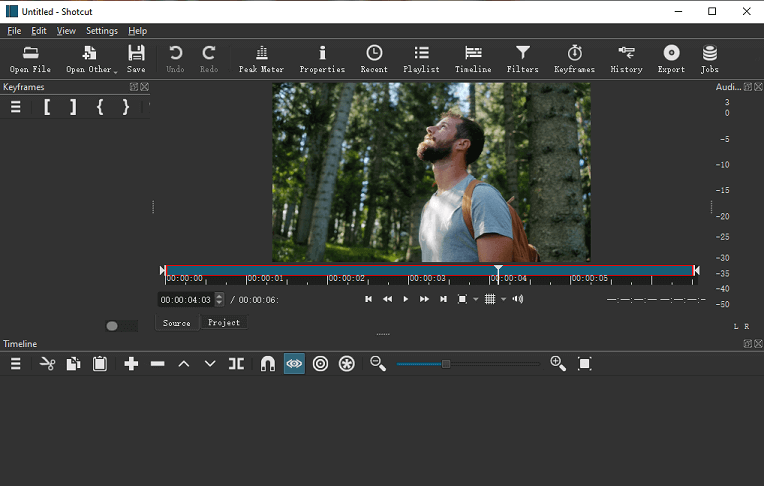
Shotcut ist wie OpenShot ein kostenloses Open-Source-Videobearbeitungsprogramm. Es ist auch einer der besten kostenlosen Video-Editoren für Windows. Es verfügt über eine schlanke und intuitive Benutzeroberfläche, auf der Sie das benötigte Menü oder Tool leicht finden können.
Grundsätzlich können Sie Shotcut verwenden, um Videos zu trimmen, Videos umzukehren, die Videogeschwindigkeit zu bearbeiten, Bild-in-Bild- und Split-Screen-Videos zu erstellen, Audio von Video zu trennen und vieles mehr. Es bietet allgemeine Videofilter und 360°-Videofilter.
Hauptmerkmale:
- Breitformatunterstützung.
- Einfallsreiche Videoeffekte.
- Mehrere Audiobearbeitungsfunktionen.
- Verschiedene Möglichkeiten zur Farbkorrektur und Gradierung.
- …
In Verbindung stehender Artikel: OpenShot vs. Shotcut: Welche Videobearbeitungssoftware ist besser?
#7. VideoPro Vlogger
VideoPro Vlogger ist ein weiterer kostenloser PC-Videoeditor, der für alle Ersteller geeignet ist, egal ob Sie Ihre eigenen Videos erstellen oder Filmmaterial von GoPro und DJI neu erstellen möchten.
Dieser kostenlose Videoeditor für Windows kann die Videogeschwindigkeit kontinuierlich oder variabel ändern und jeden Teil des Videos beschleunigen oder verlangsamen, ohne es in mehrere Segmente aufzuteilen.
VideoPro Vlogger hat auch viele Bewegungseffekte, um Kamerabewegungen zu erzeugen, 3D-LUT-Filter und -Übergänge hinzuzufügen, Belichtung, Kontrast, Sättigung anzupassen usw.
Sie können VideoPro Vlogger verwenden, um Bewegungsvideos, Actionvideos und andere Videos zu erstellen, aber es erlaubt Ihnen nur, Videos im MP4- oder MKV-Format zu exportieren.
Hauptmerkmale:
- Mehrere Geschwindigkeitsvoreinstellungen und flexible Geschwindigkeitsanpassung.
- Viele Bewegungseffekte für Videos und Fotos.
- Farbkorrektur und Farbkorrektur.
- Bearbeiten Sie Audio im Video und fügen Sie Soundeffekte hinzu.
- …
#8. Movie Maker online
Als kostenlose Online-Video-Editoren ist Movie Maker Online eine gute Wahl. Sie können es kostenlos ohne Registrierung und Wasserzeichen verwenden.
Mit Movie Maker online können Sie Ihre Mediendateien hochladen oder Archivfotos davon verwenden, dann können Sie Clips nach Belieben bearbeiten und dann Videos für YouTube, Instagram, TikTok usw erstellen.
Allerdings ist Movie Maker Online ein werbefinanzierter Videoeditor.
Hauptmerkmale:
- Videos schneiden/trimmen/drehen/umkehren.
- Fügen Sie Übergänge und Filter hinzu und passen Sie die Videogeschwindigkeit an.
- Videohintergrund hinzufügen.
- Viele verfügbare Ausgabeoptionen.
- …
#9. Kapwing
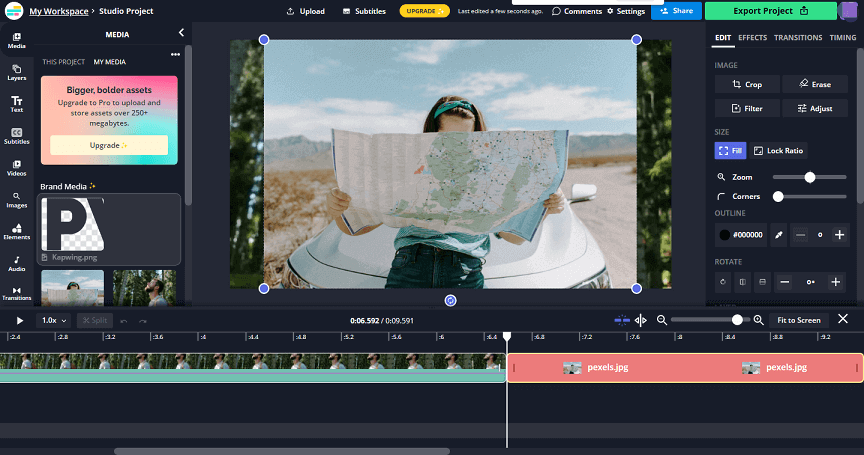
Kapwing bietet einen kostenlosen Online-Videoeditor an. Es gibt Ihnen Zugriff auf alle Tools zum Bearbeiten von Videos und unterstützt den unbegrenzten Export mit Wasserzeichen.
Kapwing bietet eine große Auswahl an Videovorlagen, mit denen Sie schnell Videos erstellen können. Darüber hinaus können Sie Videos drehen, spiegeln, zuschneiden und teilen, die Videogeschwindigkeit ändern, Text zu Videos hinzufügen, Emojis oder Aufkleber zu Videos hinzufügen usw.
Außerdem kann der kostenlose Video-Editor von Kapwing Videos verwischen, Videos komprimieren, Videos übersetzen, Musik zu Videos hinzufügen und Hintergrundgeräusche aus Audio entfernen.
Darüber hinaus kann Kapwing als Video-Podcast-Ersteller, Meme-Generator, YouTube-Thumbnail-Ersteller usw. verwendet werden.
Hauptmerkmale:
- Eine Reihe von Bearbeitungswerkzeugen.
- Mehrere Videovorlagen.
- Eine Bestandsbibliothek mit Videos, Bildern und Musik.
- …
#10. VEED
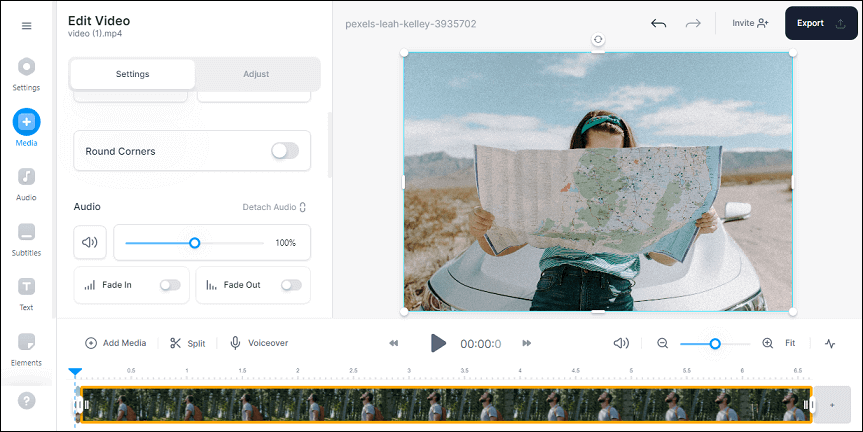
VEED ist der letzte kostenlose Online-Videoeditor auf unserer Liste. Es verfügt über eine Video- und Audiobibliothek, aus der Sie auswählen können. Außerdem können Sie dem Emoji, Formen, GIFs und andere Elemente zum Video hinzufügen, Übergänge und Filter auf das Video anwenden, auf dem Video zeichnen, die Videogeschwindigkeit ändern, das Video teilen, den Videohintergrund entfernen usw.
Allerdings bietet der kostenlose Online-Videoeditor von VEED Ihnen Zugriff auf begrenzte Videovorlagen und Stock-Video/Audio und exportiert Videos mit Wasserzeichen im 720-Format.
Hauptmerkmale:
- Eine große Anzahl von Videovorlagen.
- Stockvideos und Audiotracks.
- Verschiedene Arten von Elementen.
- Zeichnen Sie auf das Video und nehmen Sie ein Voiceover auf.
- …
Tipp: 2 Websites zum Download von Stock-Videos/Fotos ohne Wasserzeichen
Vor der Bearbeitung eines Videos gilt es, geeignetes Filmmaterial zu finden. Wenn Sie keine aufgezeichneten Videos haben, versuchen Sie die folgenden beiden Websites, um die benötigten Videoclips oder Fotos zu finden und herunterzuladen.
#1. Pixel
Pexels bietet kostenlose Stockvideos und Bilder, die Sie überall verwenden können. Alle Fotos und Videos auf Pexels können kostenlos heruntergeladen und ohne Namensnennung verwendet werden.
Sie können 4K-Stockvideos, Full-HD-Videoclips, hochwertige lizenzfreie Stockbilder und urheberrechtsfreie Bilder durchsuchen und darauf zugreifen.
#2. Pixabay
Pixabay ist auch ein großartiger Ort für kostenlose Bilder und lizenzfreies Stock Footage. Alle Videos sind in 4K- oder HD-Auflösung. Sie können diese Videos nach Animation, Zeitlupe und Zeitraffer filtern.
Derzeit sind auf Pixabay über 1,6 Millionen kostenlose Bilder verfügbar. Sie können sie nach Ausrichtung, Größe und Farbe sortieren. Darüber hinaus können Sie Illustrationen, Vektorgrafiken, Musik und Soundeffekte von Pixabay herunterladen.
Versuchen Sie nach dem Herunterladen des gewünschten Filmmaterials, MiniTool MovieMaker zu verwenden, um diese Videoclips und Bilder in wenigen Minuten zu einem Video zu kombinieren.
MiniTool MovieMakerKlicken zum Download100%Sauber & Sicher
Lesen Sie bitte auch: Die 5 besten kostenlosen Websites zum Herunterladen von Public-Domain-Vektoren
Fazit
Das ist alles für 10 kostenlose Video-Editoren. All dies kann Ihnen dabei helfen, in wenigen Minuten professionell aussehende Videos zu erstellen. Jetzt sind Sie dran. Wählen Sie einen kostenlosen Video-Editor und erstellen Sie Ihr Video.
Wenn Sie Probleme mit MiniTool MovieMaker haben, können Sie uns unter [email protected] kontaktieren.







Nutzerkommentare :